导读 在生活和工作中,电脑和手机已成为不可或缺的必备工具,关于电脑和手机上的一些程序很多小伙伴经常都会遇到一些疑难杂症。 如何更改A
在生活和工作中,电脑和手机已成为不可或缺的必备工具,关于电脑和手机上的一些程序很多小伙伴经常都会遇到一些疑难杂症。
如何更改AutoCAD2012中的背景颜色呢?其实很简单,下面小编就为大家讲解一下AutoCAD2012更改背景颜色的方法,还不会的朋友可以来学习一下哦,相信可以帮助到大家。
1,首先,打开AutoCAD2012。
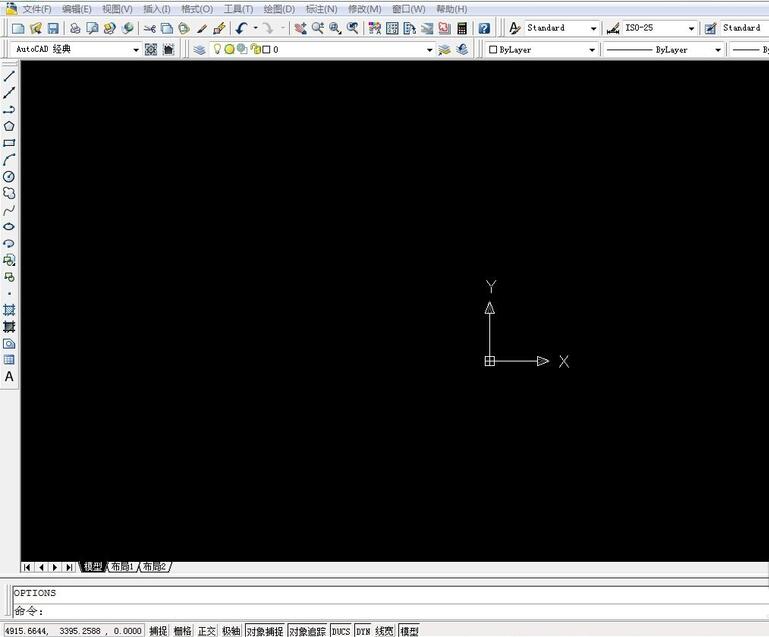
2,打开软件以后----点击菜单一栏,---“工具”--打开(或者比较简便的方法可以快捷键“op"--在空格键---打开)。
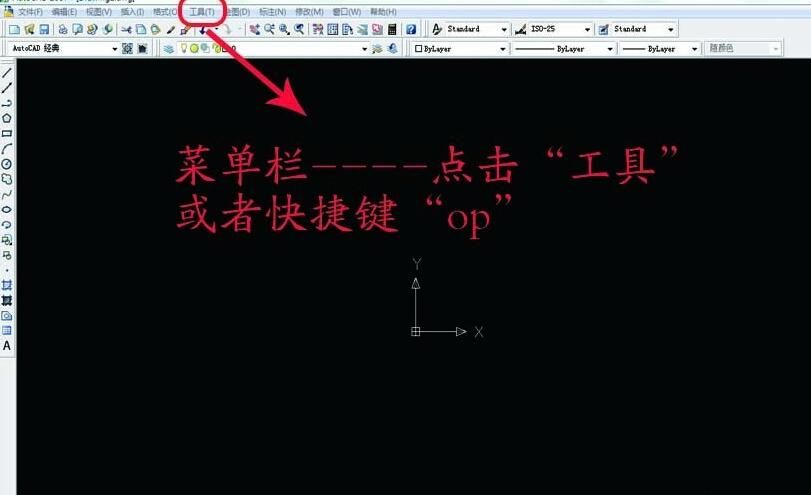
3,点击打开,出现这样一个对话框---如图所示:-----在按照图2 的指示操作。
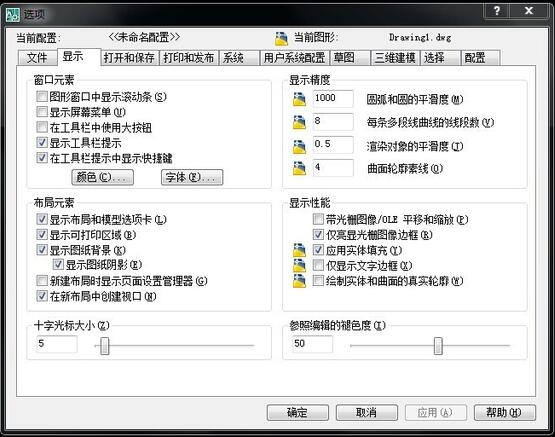
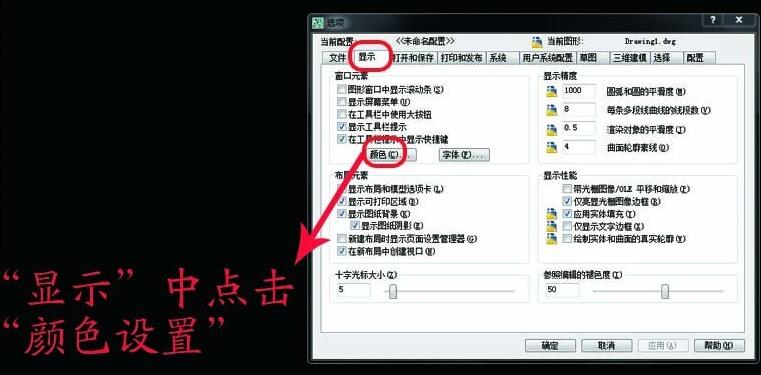
4,接着打开以后--又出现了一个对话框---如图

5,选取自己喜欢的颜色,设置成功----确定。背景色也随之改变。

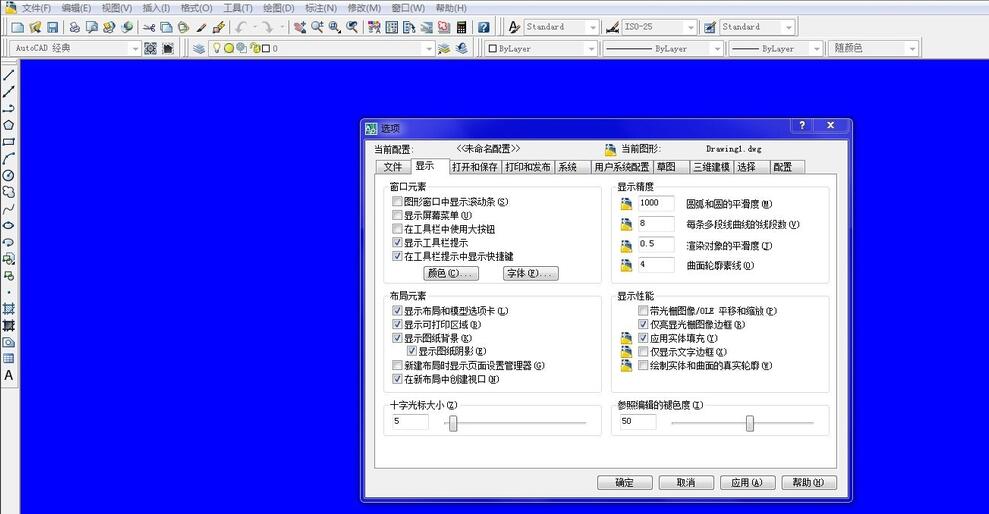
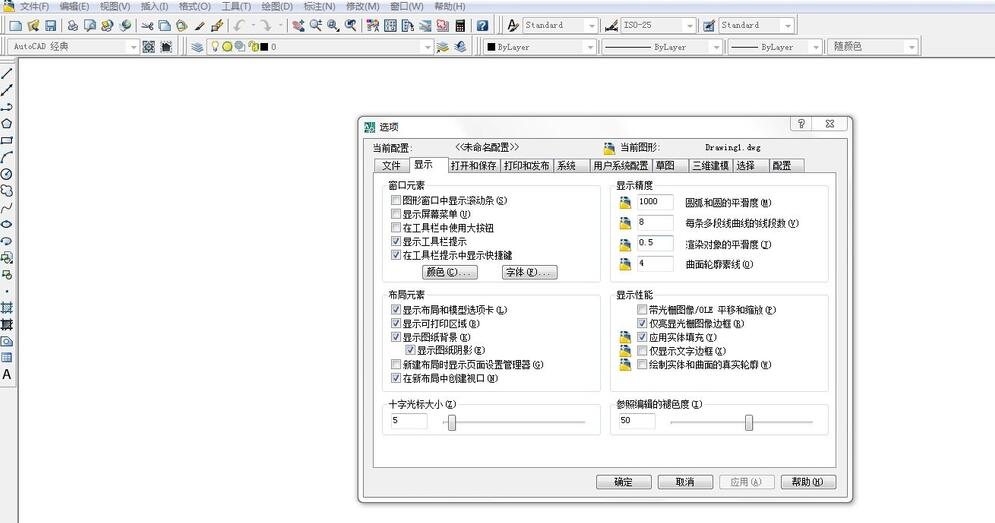
以上就是小编分享的AutoCAD2012更改背景颜色的方法,有需要的朋友可以来看看哦。